Écran verrouillé-Spotify Arrêts:Que faire [Mise à jour 2025]
Avez-vous récemment vécu cela "Spotify s'arrêter lorsque l'iPhone se verrouille » problème? Beaucoup d'utilisateurs ont le même problème ! Vous n'êtes pas obligé de gérer cela seul. Nous avons ici des correctifs qui pourraient sûrement vous aider !
"Depuis que j'ai mis à niveau l'iOS de mon iPhone vers la dernière version disponible, My Spotify toujours arrêté lorsque mon iPhone était verrouillé. Quelle en était la cause ? Quelles solutions dois-je appliquer pour que ce problème soit enfin résolu ? »
Récemment, des plaintes ont été déposées par divers Spotify utilisateurs sur le problème ci-dessus. De nombreux utilisateurs actifs se demandent probablement comment résoudre ce problème, en particulier ceux qui viennent de mettre à jour l'iOS de leur iPhone.
Les utilisateurs ont signalé que Spotify s'arrête lorsque l'iPhone se verrouille. Bien entendu, il s’agit d’un dilemme majeur à examiner, en particulier pour Spotify passionnés. Nous ne pouvons tout simplement pas laisser nos iPhones en mode « déverrouillage » lorsque nous écoutons de la musique ainsi que des podcasts !
Basé sur des recherches, ce «Spotify Le problème "s'arrêtant lorsque l'iPhone se verrouille" pourrait être un problème d'économie d'énergie ou peut-être dû à une mauvaise mise à niveau iOS (la mise à jour n'est pas compatible avec le Spotify application). Quoi qu’il en soit, nous avons créé cet article pour aider ceux qui ont besoin de guides pour résoudre ce problème. Nous présenterons des solutions dont nous savons qu'elles seraient suffisamment bénéfiques pour Spotify ses utilisateurs.
Vérifions ensuite ces solutions une par une maintenant.
Contenu de l'article Partie 1 : Solutions au «Spotify Arrêter lorsque l'iPhone se verrouille »ProblèmePartie 2 : Éviter Spotify Problèmes à venirPartie 3: Résumé
Partie 1 : Solutions au «Spotify Arrêter lorsque l'iPhone se verrouille »Problème
Notre objectif dans cet article est de vous aider à éliminer le fardeau que vous rencontrez lorsque vous diffusez votre contenu préféré. Spotify contenu en abordant les solutions à ce "Spotify s'arrêter lorsque l'iPhone se verrouille ». Tout de suite, dans cette section de l'article, nous présenterons les solutions que vous voudrez peut-être vérifier et essayer. Chacun sera discuté un par un en détail.
Solution n°1. Supprimer le cache de l'application
Certains utilisateurs ont signalé que le problème avait été résolu dès qu'ils avaient essayé de supprimer le fichier. Spotify le cache de l'application. Nous vous recommandons donc d'essayer également de faire cette activité et de voir si le problème sera enfin résolu !
Si vous ne savez pas comment procéder, il vous suffit de vous rendre chez votre Spotify page d'accueil après vous être connecté à votre compte, puis appuyez sur le menu « Paramètres ». De là, rendez-vous dans la section « Stockage ». Recherchez l'option « Supprimer le cache ». Cliquez sur ce bouton.
Après avoir effectué ce qui précède, vérifiez si le «Spotify s'arrêter lorsque l'iPhone se verrouille »le problème est toujours là. S'il est toujours présent, passez à la solution suivante.
Solution n ° 2. Supprimer la musique téléchargée et épisodes de podcast
Basé sur d'autres utilisateurs qui ont déjà vécu cela "Spotify problème d'arrêt lorsque l'iPhone se verrouille », cela se produit à cause de plusieurs fichiers téléchargés Spotify contenu. Ainsi, si vous n'avez pas vidé votre section de contenu téléchargé (en particulier les podcasts que vous avez déjà fini d'écouter), il y a de grandes chances que vous rencontriez le même problème à l'avenir.
Si vous souhaitez essayer cette solution de contournement, il vous suffit de suivre des étapes simples. Rendez-vous simplement à votre Spotify application, puis accédez à la section « Ma bibliothèque ». Cliquez sur l'onglet « Téléchargé ». Dans cette section, vous verrez la liste de tous les Spotify contenu que vous avez enregistré pour une diffusion hors ligne. Examinez simplement et voyez ceux que vous avez fini d'écouter et supprimez-les immédiatement.
Résolution #3. Désinstallez le Spotify App et installez-le à nouveau
Parfois, les solutions les plus élémentaires et les plus courantes résolvent généralement le problème. Chaque fois qu'un problème survient lors de l'utilisation du Spotify application, il est normal de penser que l'une des solutions de contournement pouvant être appliquées consiste à désinstaller l'application, puis à la réinstaller après quelques minutes. Il n'y aura aucun mal à essayer cette méthode.
Il vous suffit d'effectuer le processus habituel de désinstallation d'une application. Cependant, certains utilisateurs recommandent de le faire en allant dans le menu « Paramètres », en choisissant « Général », « Stockage iPhone », puis «Spotify». À partir de là, appuyez sur l'option « Décharger l'application » avant d'appuyer sur le bouton « Supprimer l'application ».
N'oubliez pas qu'il est toujours bon d'attendre quelques minutes avant d'installer le Spotify l'application à nouveau. De plus, il est également indispensable de s’assurer que l’appareil est connecté à un réseau stable.
Solution n°4. L'option « Actualisation de l'application en arrière-plan » doit être activée
La solution suivante consiste à activer l’option « Actualisation de l’application en arrière-plan ». Pour que cela soit activé, il vous suffit d'activer "Actualisation de l'application en arrière-plan" pour Spotify dans les paramètres de votre téléphone pour garantir qu'il s'actualise en arrière-plan.
Solution n°5. N'utilisez pas l'option « Mode faible consommation »
Lors de l'écoute Spotify contenu lorsque votre appareil est en « mode faible consommation », la pensée de votre iPhone serait d'économiser le pourcentage de batterie. Ainsi, cela pourrait entraîner la mise en pause de l’application à chaque fois que vous verrouillez votre iPhone.
Vous remarquerez facilement si le « Mode faible consommation » a été activé dans la couleur de la batterie de votre iPhone (affichée dans la partie supérieure de l'écran). S'il est jaune, alors l'option « Mode faible consommation » est activée. Pour désactiver cette fonctionnalité, accédez simplement aux « Paramètres » de votre appareil et faites défiler pour voir l'option « Batterie ». Recherchez l’option « Mode faible consommation » et faites basculer le curseur à côté pour la désactiver.
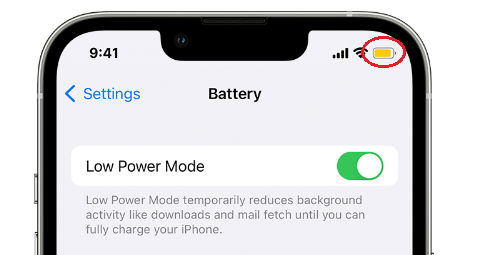
Solution n°6. Déconnectez-vous et reconnectez-vous à votre Spotify Compte
Même s’il peut sembler impossible de résoudre le problème »Spotify s'arrêter lorsque l'iPhone se verrouille »problème simplement en vous déconnecter et vous reconnecter à votre compte, nous ne savons toujours pas ce qui se passerait si nous effectuions ce processus. Qui sait? Cela pourrait résoudre le dilemme ! Il n'y aura aucun mal à essayer de vous déconnecter de votre compte, puis de vous reconnecter après quelques minutes.
Outre les 6 solutions mentionnées ci-dessus, il existe de nombreuses autres solutions de contournement à essayer et vérifier. Certains envisagent même de faire remonter le problème au Spotify équipe de soutien. Cependant, comme cela nécessite encore une enquête, cela pourrait prendre un certain temps pour résoudre ce problème. Encore une fois, il n’y a aucun mal à effectuer certaines solutions de contournement. Ce faisant, vous augmentez les chances de résoudre le problème !
Partie 2 : Éviter Spotify Problèmes à venir
Bien qu’il existe différentes manières de résoudre le problème «Spotify s'arrêter lorsque l'iPhone se verrouille » ainsi que d'autres problèmes avec le Spotify app, il n'y a toujours aucune garantie que cela ne se reproduira plus à l'avenir. Et nous savons à quel point il est fastidieux de toujours s’appuyer sur des solutions de contournement chaque fois qu’un problème survient.
Ainsi, s’il existe un moyen d’éviter que l’un de ces événements ne se produise, il sera toujours préférable de saisir cette opportunité et d’en apprendre davantage. Nous parions que vous serez d’accord avec cela ! Ainsi, dans cette section, nous partagerons la meilleure façon de gérer Spotify des problèmes comme celui-ci "Spotify s'arrêter lorsque l'iPhone se verrouille » !
La seule façon d'éviter Spotify les problèmes qui se produisent encore et encore est d'obtenir le Spotify contenu téléchargé et enregistré pour toujours sur les appareils des utilisateurs. Mais comment cela peut-il se faire? C'est simple !
Il existe déjà de nombreux logiciels formidables comme TunesFun Spotify Music Converter sur le Web qui peut vous aider Spotify Téléchargement. Bien entendu, il faudrait dire que parmi eux, le TunesFun Spotify Music Converter se démarque
L'outil mentionné ci-dessus possède le pouvoir de suppression des DRM ainsi que la capacité de transformer les chansons dans des formats courants comme le MP3. Il fonctionne rapidement et garantit même que la qualité 100 % originale des chansons et de leurs étiquettes d'identification sera conservée même après le traitement des chansons. Bien entendu, cette application est facile à utiliser. Nous avons également ici les détails relatifs à la façon dont on peut s'y retrouver.
Étape #1. Une fois installé, ouvrez le TunesFun Spotify Music Converter tout de suite et commencez par ajouter le Spotify morceaux à traiter.
Étape #2. Sélectionnez un format de sortie préféré et spécifiez quel emplacement du dossier de sortie sera utilisé.
Étape #3. Appuyez sur le menu « Convertir » pour enfin démarrer le processus de conversion. Parallèlement à la conversion, la procédure de suppression des DRM doit également avoir lieu en même temps.
Et voilà ! Vous aurez le transformé Spotify des chansons déjà enregistrées sans DRM sur votre PC ! Les déplacer et les enregistrer sur d’autres appareils dont vous disposez est possible !
Partie 3: Résumé
Si vous êtes préoccupé par Spotify s'arrêtant lorsque votre iPhone se verrouille, ne vous inquiétez pas, il existe des solutions pour résoudre ce problème. Ce n'est pas aussi difficile qu'on pourrait le penser. Le TunesFun Spotify Music Converter est une application fiable qui peut aider à résoudre n'importe quel Spotify-des questions liées à l'avenir.
Laissez un commentaire